Der Furality Somna Shader
Was ist das?
Der Furality Somna Shader ist ein PBR-Shader. Das bedeutet, er verwendet „Physically Based Rendering“. Oder einfacher ausgedrückt: realistische Beleuchtung. Der Shader verfügt über einige Spezialeffekte wie Sternleuchten und Traumweben sowie das Furality Luma-Glow System. Luma-Glow ermöglicht es unserer Clubwelt, sich mit deinem Avatar zu verbinden und handgefertigte Effekte in deinen Emissionen zu benutzen. So wirst du wirklich Teil der Show!
Luma-Glow vs. AudioLink - Wo liegt der Unterschied?
Luma-Glow ist eine vollständig programmierte Lichtshow, die von unserem AV-Team erstellt wurde, um während Furality-Messen perfekt auf die Musik und Beleuchtung im Club F.Y.N.N. abgestimmt zu sein.
AudioLink ist stattdessen ein aus dem Audio-Mix generierter Effekt, der durch die Analyse des abgespielten Tons selbst erstellt wird.
Wie man den Shader anwendet
Mit der Beispielszene - Empfohlen für neue Benutzer
- In Pakete -> Furality Somna Shader -> Beispiele -> Szene öffne die Szene „Somna Material Beispiele“, um Beispiele für den vorinstallierten Shader anzuzeigen.
- Importiere deinen Avatar in die Szene.
- Klicke auf eine Beispiel-Materialkugel.
- Suche im Inspektor den Material-Slot und klicke darauf.
- Der Datei-Explorer zeigt nun die Materialien innerhalb der Szene an.
- Dupliziere das Beispielmaterial deiner Wahl (Strg + D).
- Ziehe es auf deinen Avatar.
- Bringe deine Texturen an und passe die Eigenschaften nach Bedarf an.
Mit Beispielmaterial - Empfohlen für neue Benutzer
- Erstelle eine neue Szene
- Importiere deinen Avatar in die Szene
- Navigiere zu „Pakete -> Furality Somna Shader -> Beispiele -> Materialien“
- Dupliziere eines der Beispielmaterialien (Strg + D)
- Ziehe das Material auf deinen Avatar
- Bringe die Texturen an und passe die Eigenschaften nach Bedarf an
Mit einem neuen Material
- Erstelle eine neue Szene
- Importiere deinen Avatar in die Szene
- Klicke mit der rechten Maustaste in den Datei-Explorer in Unity
- Wähle „Erstellen“
- Wähle „Material“
- Benenne das neu erstellte Material nach Wunsch
- Wähle das Material aus, um es im Inspektor zu öffnen
- Suche nach dem Dropdown-Menü „Shader“ oben im Materialinspektor
- Wähle „Furality“ aus dem Dropdown-Menü, um diesen Ordner zu erkunden
- Wähle „Somna Shader“ aus dem Dropdown-Menü, um diesen Ordner zu erkunden
- Ziehe das Material auf deinen Avatar
- Bringe deine Texturen an und passe die Eigenschaften nach Bedarf an
Mit einem existierenden Material
- Erstelle eine neue Szene
- Importiere deinen Avatar in die Szene
- Wähle das Material aus, um es im Inspektor zu öffnen
- Suche nach dem Dropdown-Menü „Shader“ oben im Materialinspektor
- Wähle „Furality“ aus dem Dropdown-Menü, um diesen Ordner zu erkunden
- Wähle „Somna Shader“ aus dem Dropdown-Menü, um diesen Ordner zu erkunden
- Ziehe das Material auf deinen Avatar
- Bringe deine Texturen an und passe die Eigenschaften nach Bedarf an
Arbeitsablauf Auswahl
Der Furality Somna Shader verfügt über ein neues Menü zur Auswahl deines Textur-Arbeitsablaufs. Dies ist nützlich für Avatar-Ersteller und Textur-Künstler, da es beliebiges Channel Packing ermöglicht. Die volle Nutzung dieser Funktion kann erhebliche VRAM-Einsparungen ermöglichen.
Arbeitsweisen
Metallisch - Dies ist der Standard-Arbeitsablauf von Unity für den Standard-Shader.
- Metallisch (Maske 01)
- R – Metallisch
- G – Unbenutzt
- B – Unbenutzt
- A – Glanz
- Verdeckung (Maske 02)
- R – Verdeckung
- G – Verdeckung
- B – Unbenutzt
- A – Unbenutzt
Spiegelnd - Arbeitsablauf, der eine zusätzliche Textur für spiegelnde Farben verwendet, anstatt sich auf Metallizität zu verlassen.
- Spiegelnd (Maske 01)
- RGB – Spiegelfarbe
- A – Glanz
- Verdeckung (Maske 02)
- R – Verdeckung
- G – Verdeckung
- B – Unbenutzt
- A – Unbenutzt
Gepackt - Arbeitsablauf mit beliebiger Kanalauswahl. Der vielseitigste. Funktioniert mit jeder Textur, erfordert aber eine entsprechende Einrichtung.
Wie man Luma-Glow verwendet
Luma-Glow - Einfach
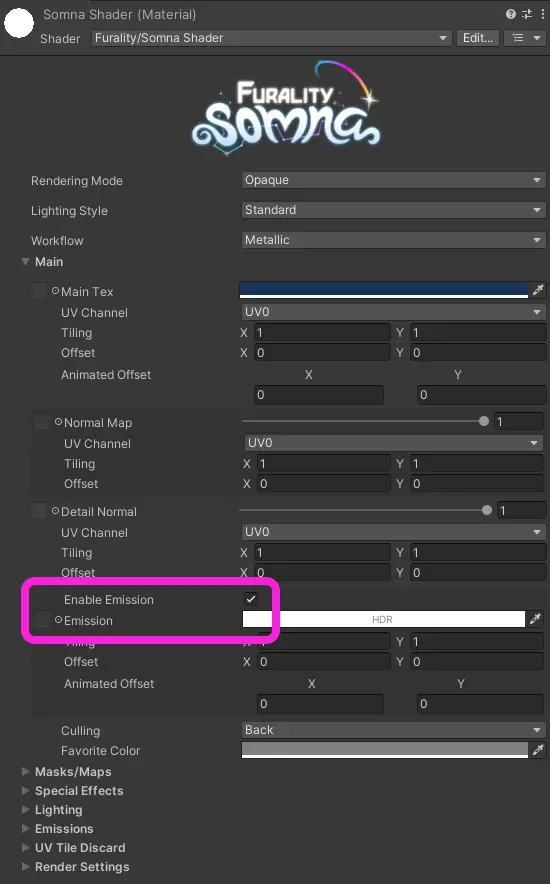
Am einfachsten nutzt du Luma-Glow über deine Emission. Ziehe deine Emissionstextur in das kleine Quadrat neben „Emission“ oder klicke auf den kleinen Kreis, um einen Texturbrowser zu öffnen. Aktiviere anschließend das Kontrollkästchen „Emission aktivieren“ und stelle sicher, dass die Farbe „HDR“ auf Weiß eingestellt ist, damit deine Emissionen sichtbar sind.
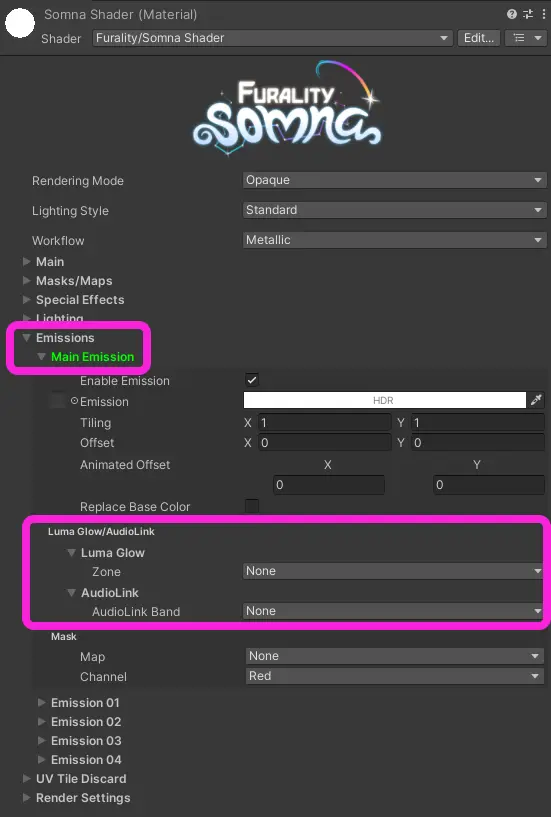
Öffne nun das Dropdown-Menü „Luma-Glow/AudioLink“ und darunter das Dropdown-Menü „Luma Glow“. Hier kannst du eine unserer Luma-Glow-Zonen aus der Liste auswählen.
Luma-Glow-Zonen sind rein ästhetisch. Egal, welche du wählst! Die Zonen dienen dazu, dich mit Freunden zu verbinden und alle Effekte aufeinander abzustimmen. Oder vielleicht hat dein Avatar mehrere Materialien und du möchtest die Effekte jedes einzelnen etwas variieren. Dafür sind sie da!
Luma-Glow Verläufe ähneln Zonen, unterstützen aber noch komplexere Muster. Allerdings können sie für einige Avatare zusätzliche Einstellungen erfordern, wenn der Effekt über eine UV-Naht verläuft.
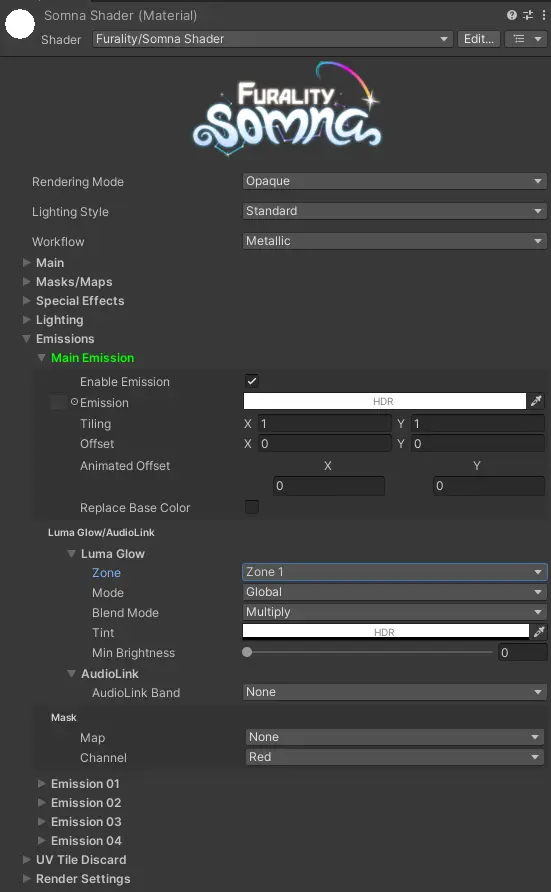
Sobald du eine Zone ausgewählt hast, bist du fertig! Du kannst jetzt der Somna Shader Testwelt beitreten und sehen, wie dein Avatar aussieht! Bei Problemen kannst du gerne in unserem #shader-help-Kanal um Hilfe bitten.
Luma-Glow - Fortgeschritten
Luma-Glow bietet viele Anpassungsmöglichkeiten, aber die volle Nutzung des Shaders kann etwas entmutigend sein. Hoffentlich klärt dies die Sache!
Mask Maps
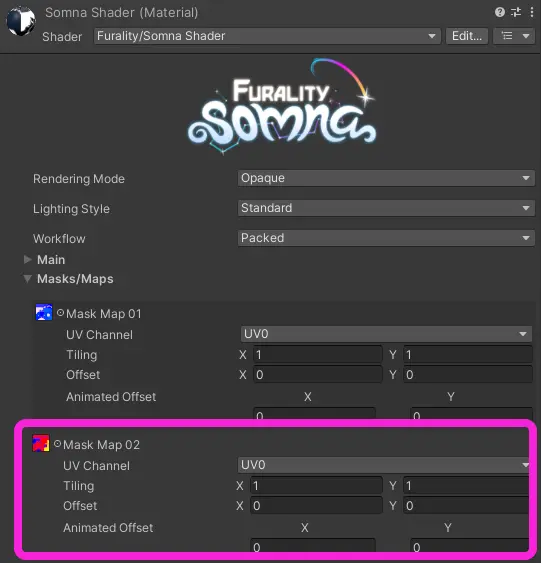
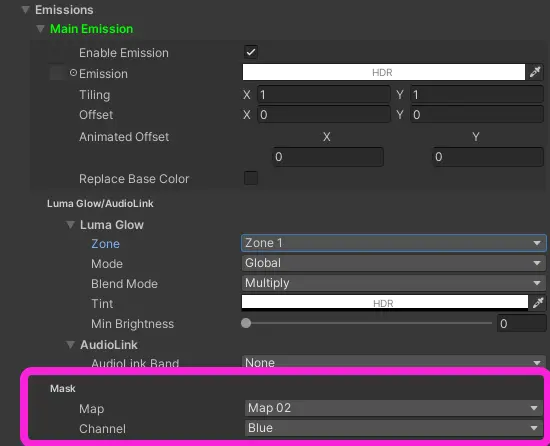
Mit Mask Maps kannst du die Reaktion deines Avatars auf Luma-Glow noch komplexer gestalten. Durch die Verwendung von Mask Maps in Verbindung mit deiner Emission kannst du bis zu fünf separate Zonen oder Farbverläufe auf deinen Avatar übertragen! Um eine für Luma-Glow zu verwenden, gib einfach eine Maske und einen Farbkanal an.
Was tut der "Modus"?
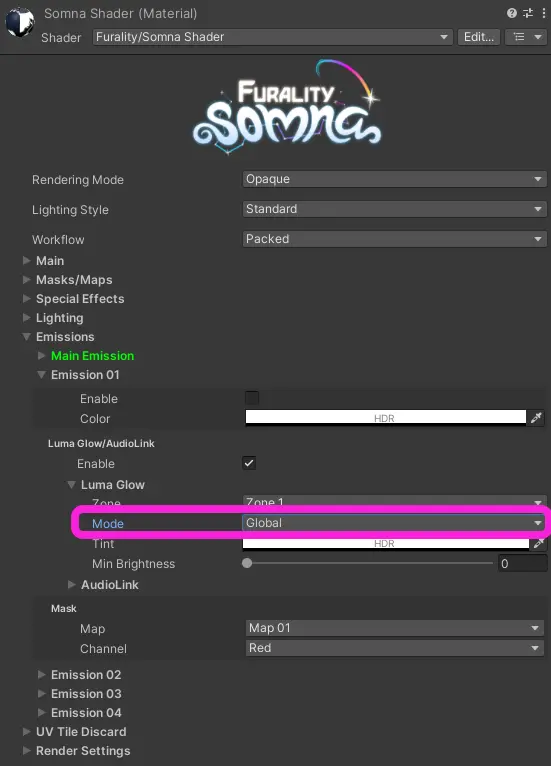
- Global – Luma-Glow wirkt sich auf dein gesamtes Mesh auf einmal aus
- Puls – Eine gerichtete Welle über die UVs deines Meshs
- Radial – Ähnlich wie Puls, aber in Form eines Kreises und strahlt von seinem Mittelpunkt aus
- Richtungskarte – Verwendet eine Graustufen-Farbverlaufstextur, um den Effekt abzubilden
- Umgekehrte Richtungskarte – Kehrt die durch die Richtungskarte definierte Richtung um
Spezialeffekte
Wir haben einige einzigartige, wunderschöne Effekte für dich, um deinen Look bei der Furality Somna zu verbessern: glitzernder Glanz, funkelnde Sterne, gemütliche Muster, Farbverläufe und vieles mehr! Alle Effekte können mithilfe von Masken festgelegt werden, genau wie deine Emissionen und Luma-Glow - wie bereits erwähnt.
Sternenschein
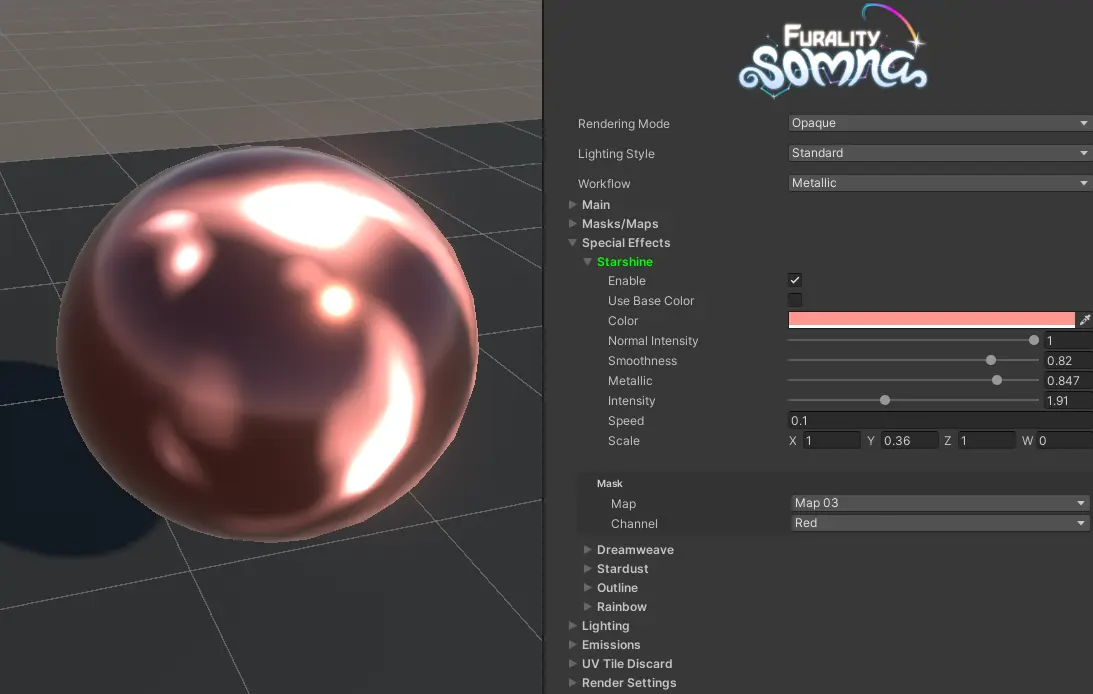
Der Sternenschein Effekt bringt einen leicht schimmernden, metallischen Effekt.
Traumweben
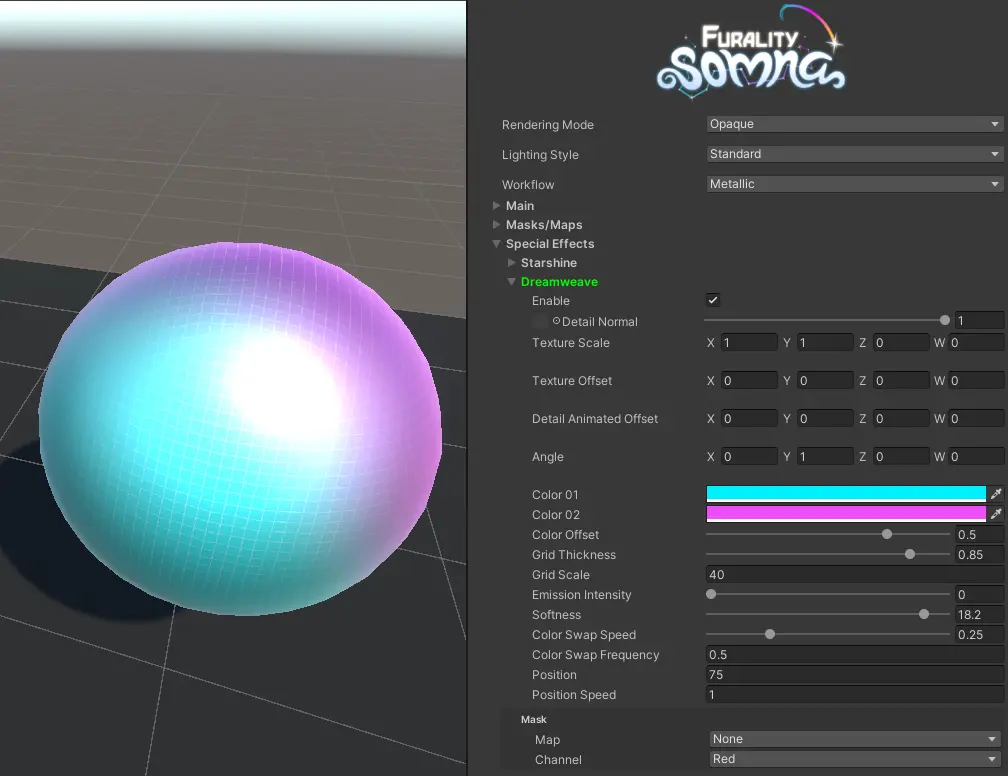
Der Traumweben-Effekt umfasst ein anpassbares Raster mit speziellen Bewegungseffekten im Spiel sowie einen Farbverlauf, der langsam zwischen den festgelegten Farben hin und her wechselt.
Sternenstaub
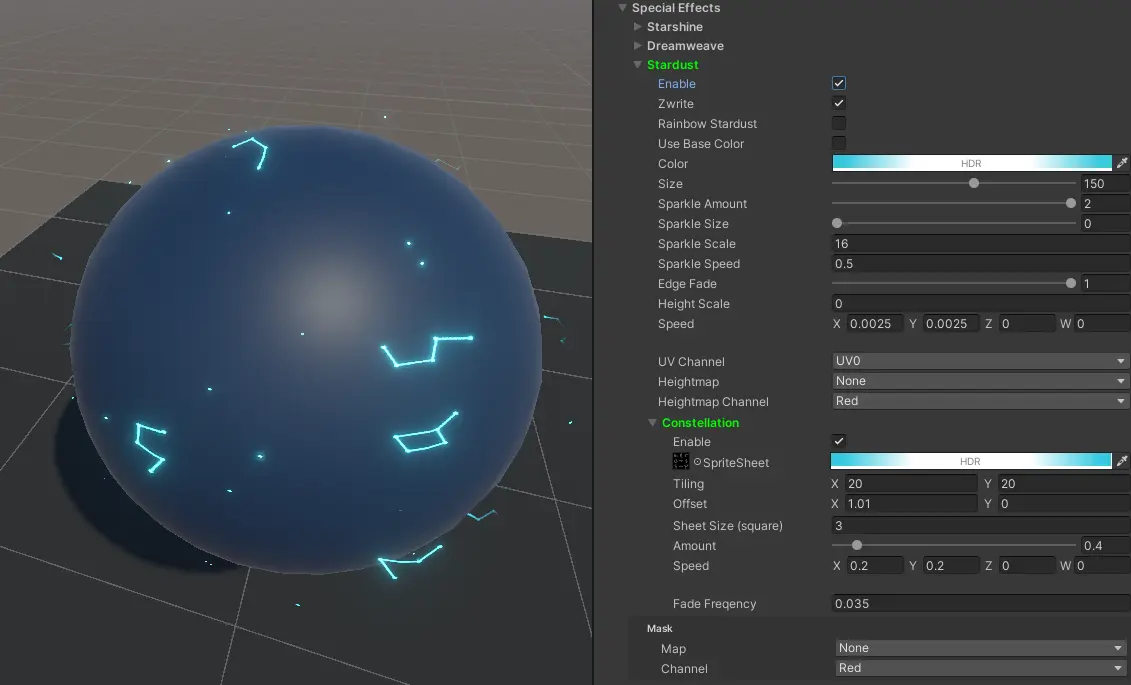
Mit dem Sternenstaub-Effekt fügst du himmlischen Glanz hinzu! Glitzernde Sterne schweben um dich herum und funkeln auf und ab. Optional kannst du im Sternenstaub auch den Sternbild-Effekt aktivieren. Dieser verwendet ein gitterbasiertes Bild, um zufällige Sternbildformen zusammen mit dem Sternenstaub ein- und auszublenden.
Umriss
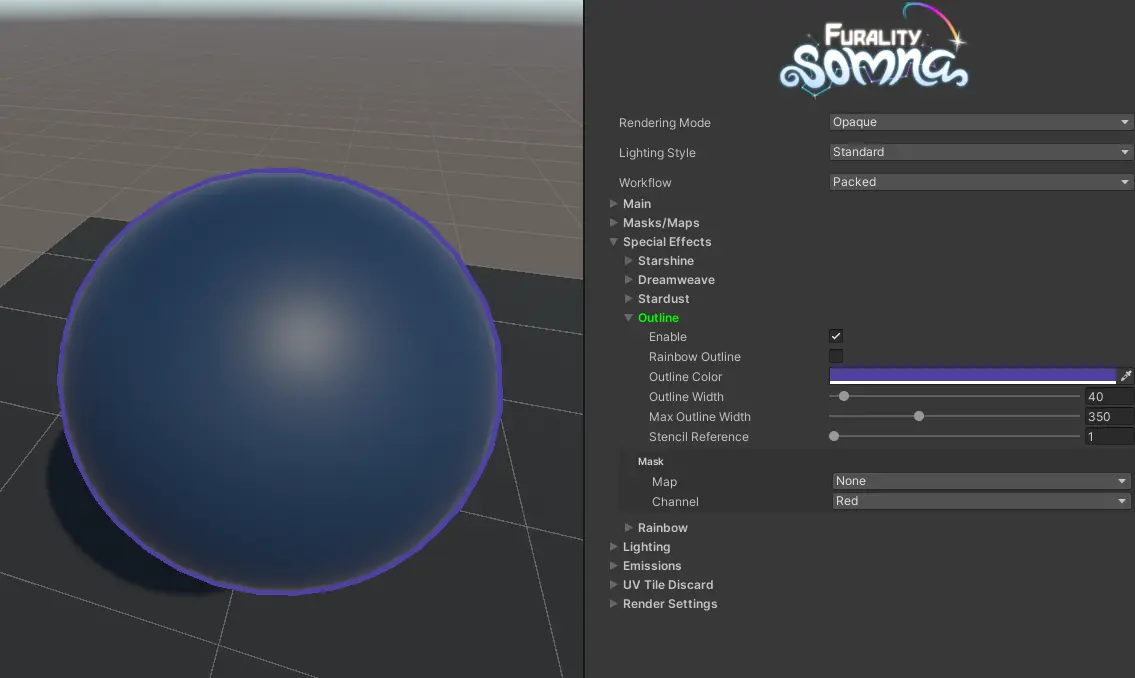
Der Umriss-Effekt rendert einen Umriss um das Objekt, auf das das Material angewendet wird.
Regenbogen
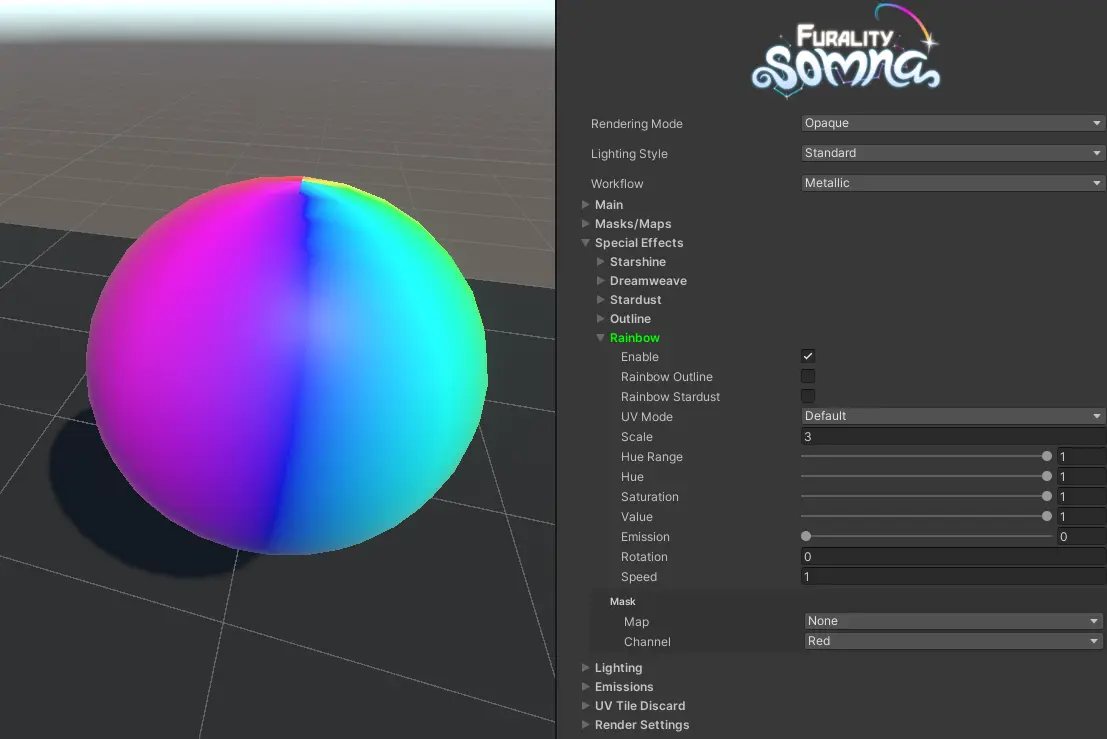
Der Regenbogen-Effekt verleiht dem Avatar einen scrollenden Regenbogen. Dadurch kannst du auch die Effekte „Regenbogenumriss“ und „Regenbogen-Sternenstaub“ aktivieren, die in den jeweiligen Abschnitten weiter angepasst werden können.
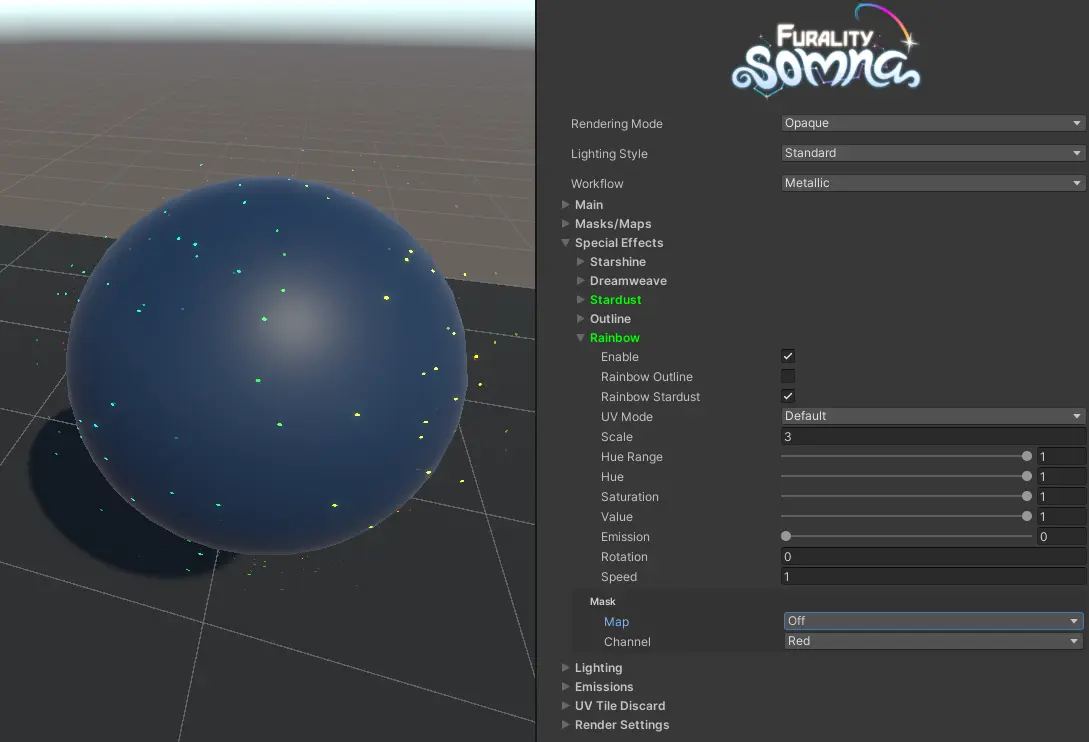
Wenn du den Regenbogeneffekt nur auf Umriss und/oder Sternenstaub anwenden möchtest, ändere die Maske -> Karte im Abschnitt Regenbogen auf „Aus“.
Brauchst du Hilfe mit deinem Furality Somna Shader?
Wenn du Fragen hast oder Hilfe mit dem Furality Somna Shader benötigst, trete bitte dem offiziellen Furality Discord-Server bei und frage im Kanal #shader-help nach!
Mitwirkende
Shader erstellt von Naito Ookami